Twitch est un service en ligne populaire pour regarder des émissions vidéo numériques de différents formats. Lors de sa création en 2011, Twitch se concentrait à l'origine presque entièrement sur les jeux vidéo, mais s'est depuis élargi pour inclure des flux dédiés à la création d'œuvres d'art, de musique, de talk-shows et de séries télévisées épisodiques.
2000 : erreur réseau Sur Twitch, cela peut rendre le visionnage des émissions ennuyeux. Lorsque le streaming est correct, le lecteur vidéo Twitch s'arrête et vous présente le message d'erreur. Et si cela se produit trop souvent, cela peut empêcher quiconque de regarder des flux sur Twitch.
Une erreur réseau peut survenir en raison de problèmes avec le navigateur, la connexion Internet ou le système d'exploitation. Quelle que soit la cause de cette erreur sur Twitch, nous vous aiderons à trouver le coupable et vous proposerons des solutions pour vous en débarrasser. Vérifier Les meilleurs jeux à streamer sur Twitch en ce moment.

Avant de commencer...
Effectuez les vérifications suivantes avant de commencer le dépannage avancé :
- Si vous utilisez Twitch sur un navigateur Web, fermez tous les onglets que vous avez ouverts et fermez et rouvrez votre navigateur. Faites de même si vous rencontrez le même problème sur l'application Twitch.
- Déconnectez-vous et reconnectez-vous à votre compte utilisateur.
- Assurez-vous que vous êtes connecté à Internet. Essayez d'accéder à un autre site Web pour le vérifier.
- Déconnectez le réseau et reconnectez-vous-y.
- Essayez un autre flux pour vous assurer qu'il ne s'agit pas d'un problème spécifique à la diffusion qui provient du côté de l'appareil de diffusion en continu.
Si vous effectuez les vérifications ci-dessus, vous serez en mesure d'exclure les problèmes de connexion temporaires. Si le problème n'est pas résolu après avoir effectué ces vérifications, effectuez les correctifs suivants.
1. Assurez-vous que les services Twitch ne sont pas en panne
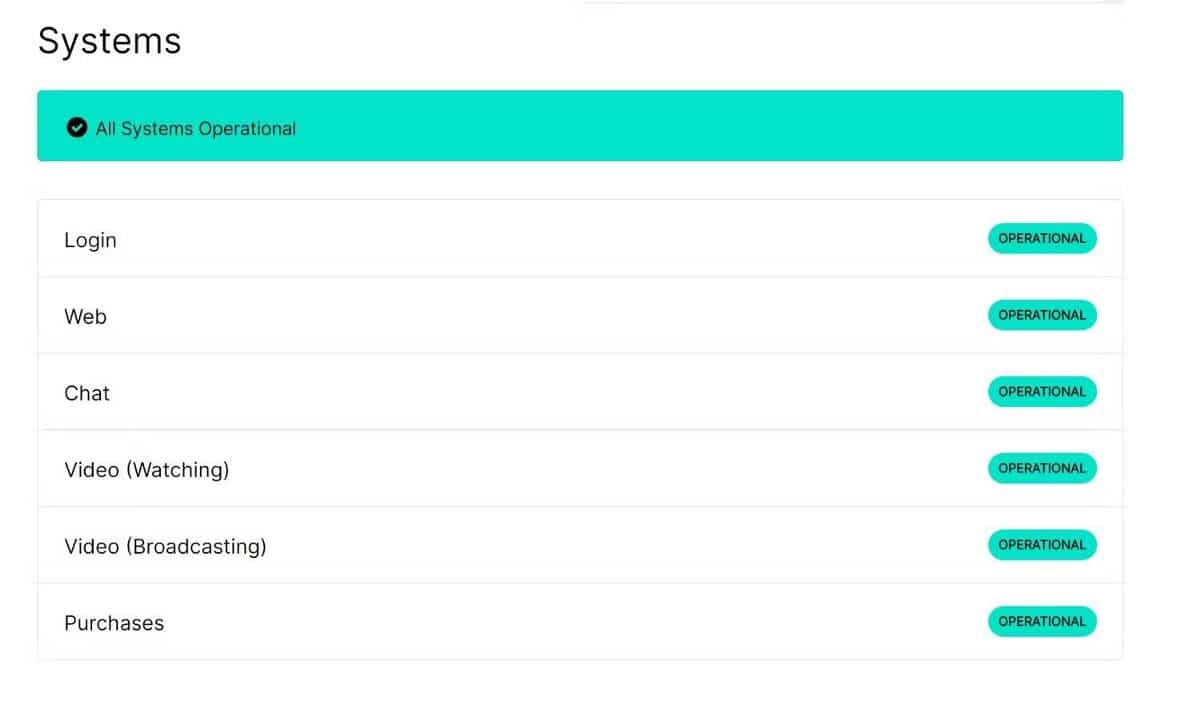
Pour commencer le dépannage, assurez-vous que le problème ne vient pas de Twitch en premier lieu. confirmera Page d'état de Twitch ce. Vérifiez si les services Twitch fonctionnent et s'il y a des problèmes signalés par d'autres utilisateurs de Twitch.
Pour vous assurer que la maintenance de routine n'est pas effectuée, vous pouvez consulter le compte Twitter du support Twitch. Passez au correctif suivant lorsque vous êtes sûr que le problème ne concerne que vous.
2. Activer ou désactiver le VPN

Si vous utilisez un VPN dans votre navigateur, désactivez-le temporairement pour vous assurer que la connexion VPN n'est pas la cause du problème. Si vous rencontrez ce problème lorsque vous utilisez Twitch pour la première fois, assurez-vous que Twitch n'est pas bloqué dans votre région. Si Twitch est bloqué, vous devrez peut-être Activer le VPN pour contourner les restrictions géographiques.
3. Redémarrez le routeur

Le redémarrage du routeur est un moyen classique de résoudre les problèmes de réseau temporaires. Pour ce faire, localisez le bouton d'alimentation de votre routeur. Chaque modèle a un emplacement différent, alors vérifiez la documentation de votre routeur si vous ne le trouvez pas.
Éteignez le routeur, comptez jusqu'à 10, puis rallumez-le. Attendez qu'il se configure, puis essayez à nouveau de regarder votre flux Twitch.
4. Assurez-vous qu'aucun autre appareil n'épuise votre bande passante
Chaque appareil de votre réseau utilise une partie de sa propre bande passante ; Plus vous transférez de données, plus vous utilisez de bande passante. Parfois, d'autres appareils consomment une grande partie de votre bande passante Internet, provoquant des erreurs de réseau sur votre ordinateur.
Pour optimiser la bande passante disponible sur votre appareil, assurez-vous qu'aucun autre appareil de votre réseau ne télécharge un fichier volumineux ou du contenu en streaming. Vérifier Qui utilise ma bande passante? Conseils pour surveiller l'utilisation du réseau domestique.
5. Testez votre vitesse Internet
Dans la plupart des cas, les erreurs de connexion réseau sont causées par une connexion Internet lente. Par conséquent, une fois que vous avez donné à votre appareil la bande passante maximale, vérifiez la vitesse de votre connexion. Pour cela rendez-vous sur le site Test de vitesse sur le Web et cliquez sur le bouton انتقال.
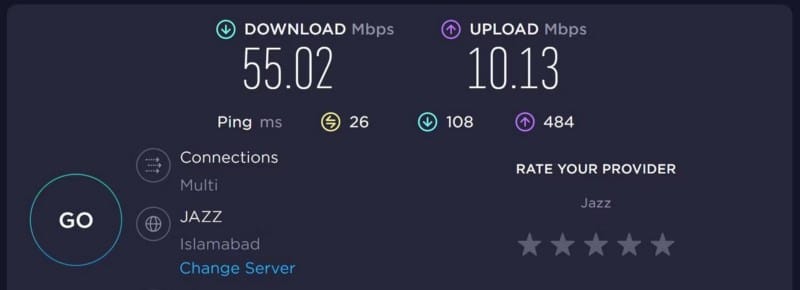
Si votre débit Internet est trop faible, réduisez la qualité de votre streaming. Suivez ces étapes pour ce faire :
- Ouvrez n'importe quelle diffusion Twitch de votre choix.
- Dans la fenêtre de diffusion, cliquez sur le bouton Paramètres (l'icône d'engrenage).
- Dans le menu Paramètres, sélectionnez La qualité.
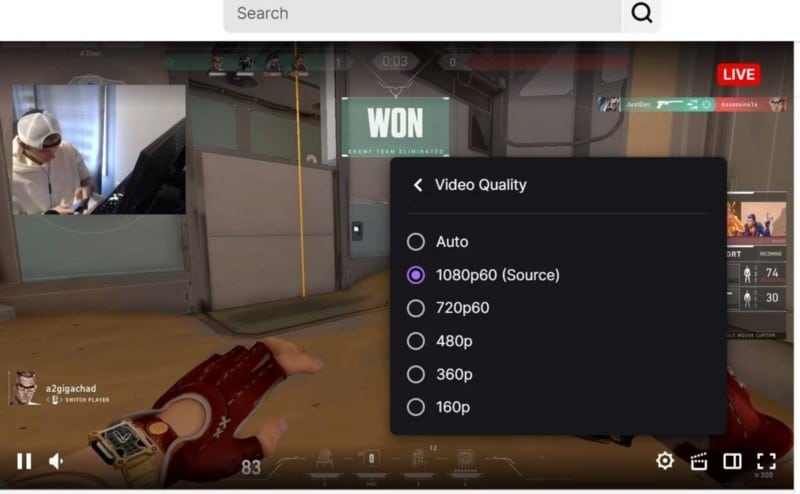
- Sélectionnez une qualité inférieure à la qualité actuelle.
Si vous n'obtenez pas les vitesses pour lesquelles vous payez, contactez votre FAI et voyez s'il peut vous aider.
6. Effacer le cache du navigateur et les données des cookies
Les anciens caches ou cookies sont connus pour causer des problèmes de réseau. À la lumière de cela, il est nécessaire de s'assurer que ce n'est pas le cas ici. La meilleure façon de le confirmer est de vider votre cache et vos cookies. Étant donné que chaque navigateur a sa propre façon de vider le cache, consultez nos guides pour vider le cache sur Chrome, Edge et Firefox.
Si vous utilisez un autre navigateur, consultez le site Web officiel de votre navigateur pour obtenir des instructions sur la suppression du cache et des cookies.
7. Exclure les chevauchements de plugins
Les interférences des extensions peuvent également entraîner des problèmes de connexion. Alors, désactivez les extensions que vous utilisez et voyez si la désactivation d'une extension particulière résout le problème.
Si vous utilisez un bloqueur de publicités, vous devriez essayer de le désactiver avant toute autre extension. Si la désactivation des extensions ne fonctionne pas, il est temps d'essayer un autre navigateur.
8. Changer temporairement de navigateur Web

Envisagez de changer de navigateur si aucune des solutions ci-dessus ne résout le problème. Si le changement résout le problème, essayez de réinstaller le navigateur d'origine ou d'utiliser le navigateur temporaire pour le moment. Si l'erreur se produit également dans l'autre navigateur, il s'agit très probablement d'un problème à un niveau plus large qui doit être résolu.
9. Effacer le cache DNS et changer de serveur
Un fichier cache DNS corrompu ou un mauvais serveur DNS peut causer des problèmes de connexion. Pour exclure cette possibilité, vous devez Effacer le cache DNS. Si cela ne fonctionne pas, vous devrez peut-être Changez vos serveurs DNS.
10. Désactivez l'application antivirus
Une application antivirus tierce peut être à l'origine de l'erreur que vous avez ignorée. Si vous l'exécutez, désactivez-le temporairement. Si vous utilisez Windows Defender, vous pouvez également le désactiver. Si sa désactivation résout le problème, vous devrez ajouter Twitch à la liste blanche des applications exclues dans Windows Defender.
11. Exécutez l'utilitaire de résolution des problèmes de connexion Internet
Si aucun des correctifs ne résout le problème, exécutez l'utilitaire de résolution des problèmes de connexion Internet Windows intégré. Il peut diagnostiquer automatiquement tous les problèmes de réseau que votre appareil peut rencontrer et vous aider à les résoudre.
L'utilitaire de résolution des problèmes de connexion Internet est accessible dans les paramètres Windows en accédant à Système -> Dépannage -> Autres dépanneurs. Cliquez sur le bouton Lecture à côté de Connexions Internet une fois que vous avez trouvé l'option. Vérifier Les meilleurs outils pour résoudre les problèmes de réseau.
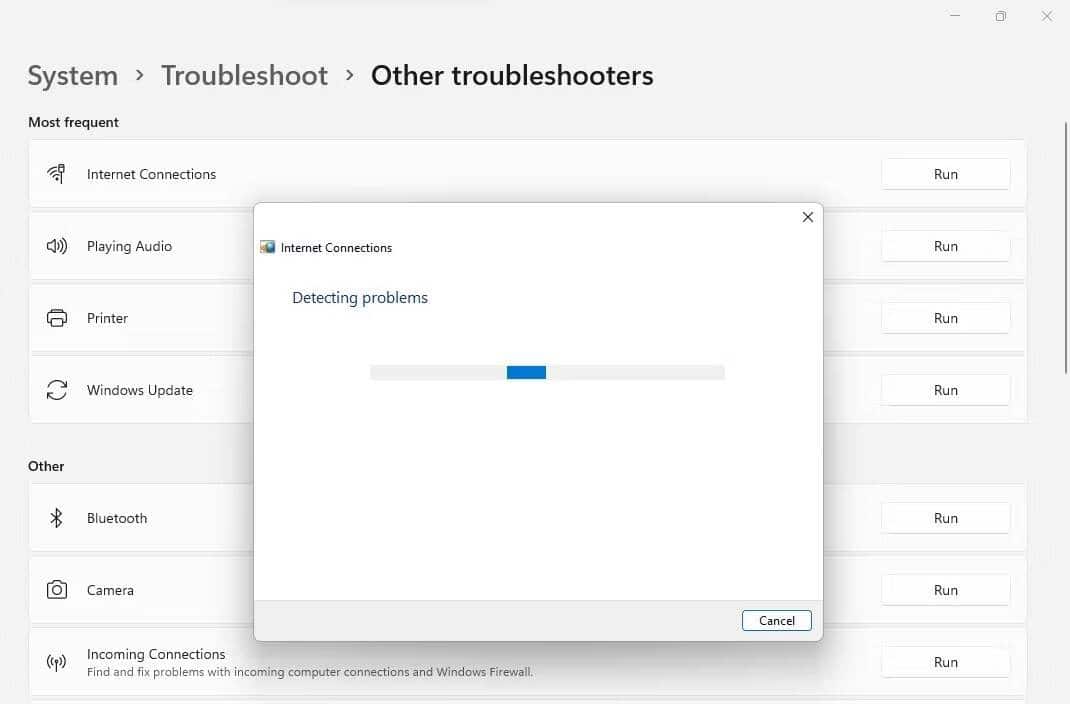
12. Changer de client Twitch
Si aucun de ces correctifs ne fonctionne et que vous êtes sûr que votre connexion Internet n'est pas lente, envisagez de passer à un autre client Twitch. Si vous rencontrez cette erreur lors de l'utilisation du client Web Twitch, essayez d'utiliser l'application Twitch et vice versa.
Correction d'une erreur réseau avec le code 2000 dans Twitch sous Windows
Si vous effectuez les corrections ci-dessus, vous devriez pouvoir corriger 2000 : erreur réseau sur Twitch. Dans le cas peu probable où ils ne pourraient pas résoudre le problème, contactez l'assistance Twitch via leur site Web, Twitter ou par e-mail à aide@twitch.tv.
Bien que les correctifs ci-dessus puissent résoudre le problème temporairement, mais si votre réseau est instable, vous risquez de rencontrer l'erreur encore et encore. Alors, résolvez la cause première ou changez de fournisseur de services. Vous pouvez désormais visualiser Avez-vous des problèmes de connexion au réseau? Voici quelques astuces de diagnostic et correctifs mineurs.







